
MP3 Producer(多功能音乐制作与设计工具)
v2.3.0 免费版大小:4.52 MB 更新:2021/02/01
类别:媒体制作系统:WinXP, Win7, Win8, Win10, WinAll
分类分类

大小:4.52 MB 更新:2021/02/01
类别:媒体制作系统:WinXP, Win7, Win8, Win10, WinAll
MP3 Producer是一款功能强大且功能齐全的CD开膛手和MP3编码器,程序以树状模式工作,支持直接对CD中的文件拷贝成MP3格式文件,还可以直接通过将CD转换成WAV格式文件;MP3 Producer支持不同格式的MP3(MPEG1和MPEG2)以及所有比特率(8-320 bps,恒定和可变);使用ID3v1/v2标签可以将歌曲信息(歌曲和专辑名称,艺术家姓名,年份等)保存在MP3文件中;MP3Producer支持FreeDB(CDDB),它可以帮助您在Internet上找到感兴趣的CD上的信息;新版本已经是通用的翻录和编码实用程序,可将CD曲目转换为WAV和MP3文件,这可以帮助用户使PC成为终极的音乐存储系统,忘记占用办公桌的笨拙CD,以及PC上巨大的WAV文件,只需使用MP3Developments的MP3Producer享受MP3的便利性和高品质!
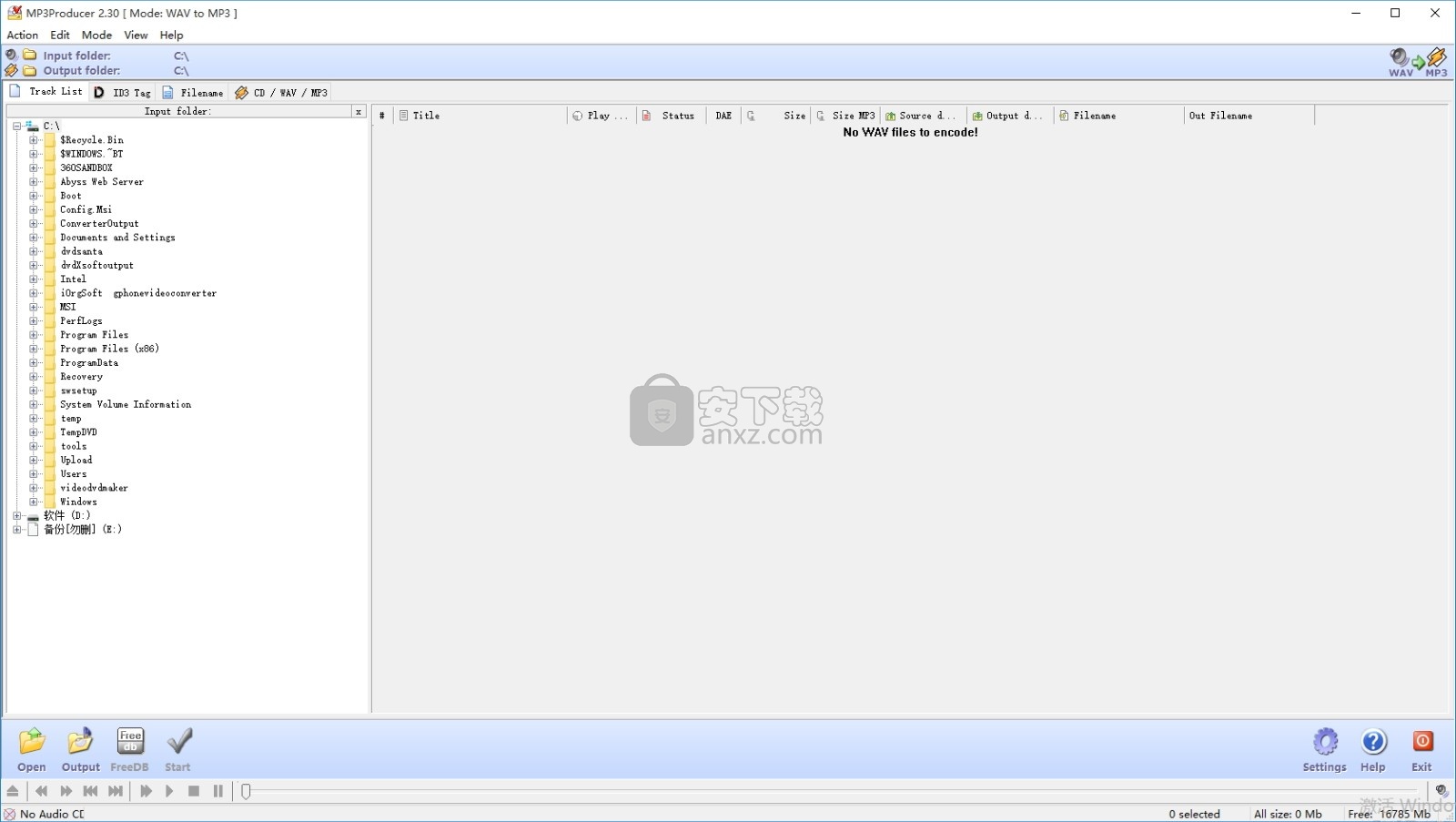
从CD提取曲目到WAV文件
WAV到mp3编码
支持MPEG1和MPEG2以及所有恒定和可变比特率(8-320)
支持ID3v1和ID3v2标签(艺术家/标题/流派等)
文件名编辑器,CD和MP3播放器
多语言界面,CDDB/FreeDB支持
每个曲目都有自己的选择
在一个轨道已在进行中时更改选项
抖动校正
借助提取段功能,您可以播放CD的任何部分并将其复制到WAV / MP3文件中
而无论是单个轨道还是多个轨道。
跟踪列表项目的显式标记可以帮助您一目了然地了解当前流程的情况。
方便的多语言美观界面使您轻松愉快地使用MP3Producer。
MP3Producer使用LAME作为默认的MP3编码引擎。
LAME是一个免费软件项目,可提供高压缩速度和完美的音质。
从版本2.12开始提供了MP3Producer的多语言界面。
英文是默认语言,并且可以添加不限数量的其他语言。
MP3Producer使用语言文件(* .lng-文件)。
这些文件(English.lng,German.lng等)位于程序安装目录中
它们是文本文件,其中包含带有用户界面的不同语言的字符串。不需要翻译任何特殊知识。
1、用户可以点击本网站提供的下载路径下载得到对应的程序安装包
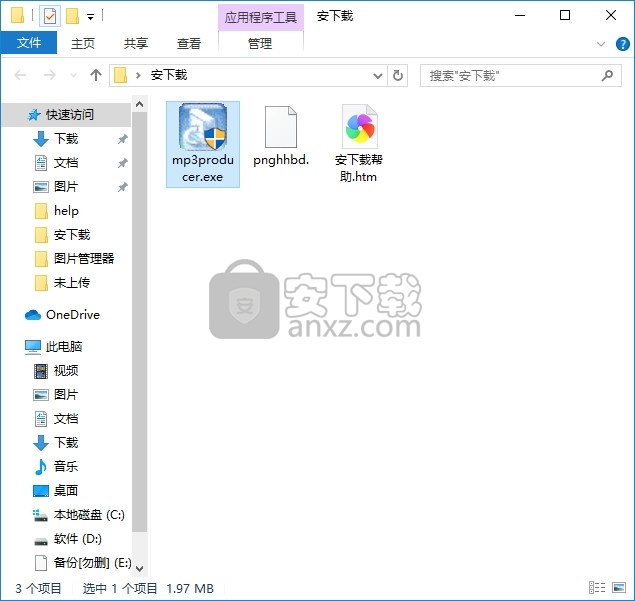
2、只需要使用解压功能将压缩包打开,双击主程序即可进行安装,弹出程序安装界面
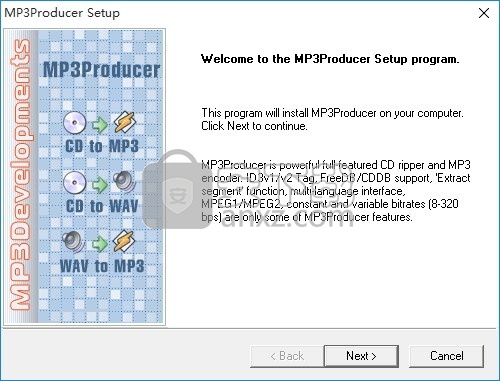
3、同意上述协议条款,然后继续安装应用程序,点击同意按钮即可
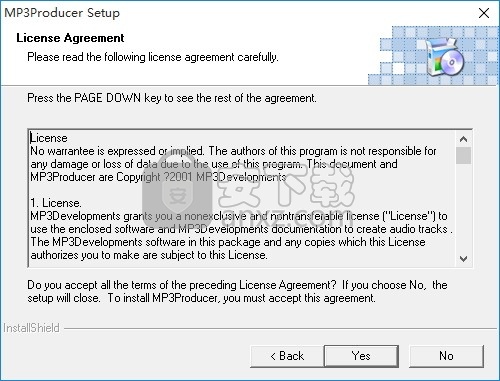
4、可以根据自己的需要点击浏览按钮将应用程序的安装路径进行更改
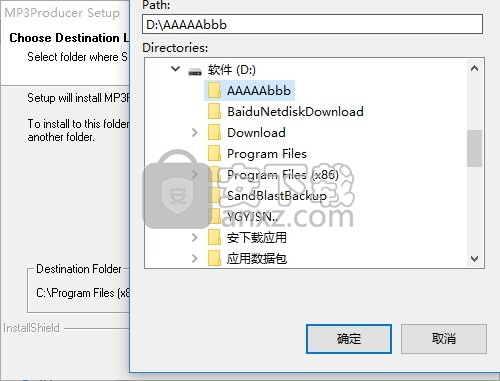
5、根据提示点击安装,弹出程序安装完成界面,点击完成按钮即可
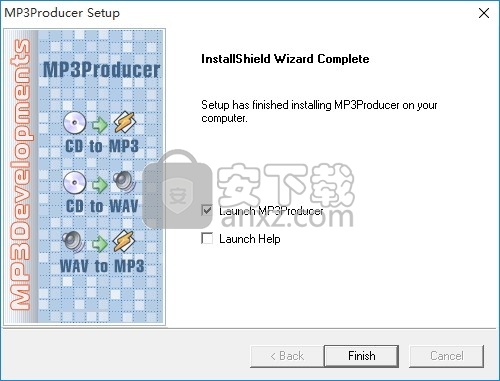
使用MP3Producer制作自己的MP3或WAV非常简单。
首先,您应该确定MP3Producer将在哪种模式下工作:
CD到WAV-从音频CD复制曲目并将其保存在WAV文件中。
CD到MP3-从音频CD复制曲目并将其编码为MP3文件。
WAV到MP3-将WAV文件编码为MP3。
“从CD到WAV”模式是从音频CD复制曲目并将其保存在WAV文件中。
1.将CD放入计算机的CD驱动器中
按播放器工具栏上的弹出按钮。
2.将模式设置为“ CD到WAV”
使用主菜单中的菜单“模式”或单击信息栏中的模式图标。
在信息栏的右上角显示以下模式图标:
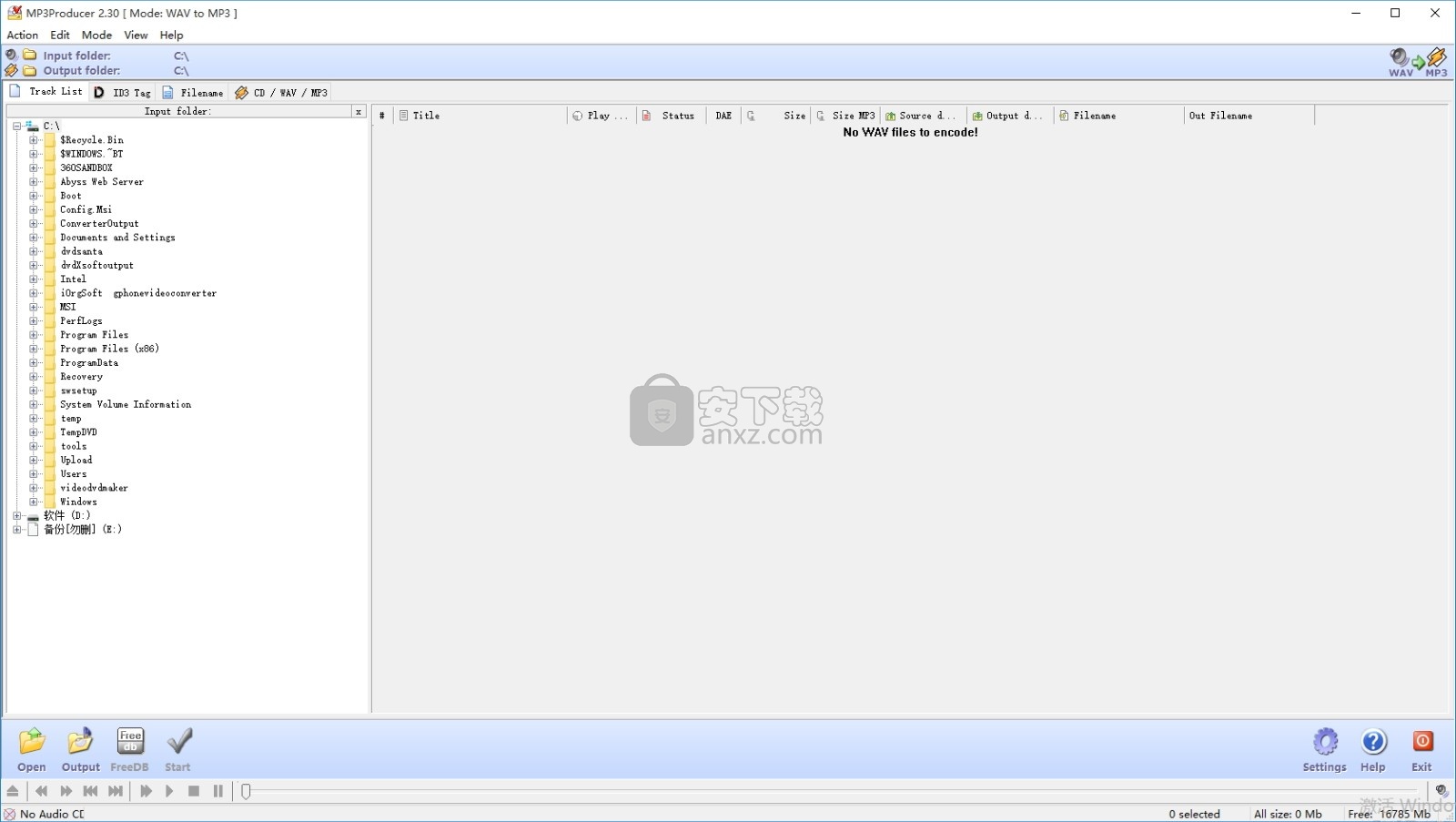
3.选择CD驱动器
如果您的计算机上有多个CD驱动器,请通过按信息栏中的“ CD驱动器”按钮或从“ CD / WAV / MP3”选项卡页面的下拉菜单“ CD设备”中选择所需的CD驱动器。
注意:如果音频CD位于驱动器中,并且CD的曲目未显示在“曲目列表”中,请按主栏中的“刷新”按钮,或使用菜单命令“操作”->“刷新CD”。
4.选择输出目录
选择要保存提取的WAV文件的目录。按下主栏中的“输出”按钮或使用菜单命令“操作”->“选择输出目录...”。此目录显示在信息栏中。
5.输入曲目标题
您可以在“曲目列表”(“标题”列)中编辑WAV文件名。双击列表中的相应项目或选择它,然后按Enter键。
如果已连接Internet,则可以使用功能“从FreeDB获取CD信息”(按主栏中的按钮“ FreeDB”,或使用菜单操作->从FreeDB获取CD信息...)。
6.按下“开始”按钮
现在您可以运行复制过程。只需按下主栏中的“开始”按钮,或在“操作”菜单中使用命令“ CD到WAV”。您可以在跟踪列表的“状态”列中看到有关提取的信息。
“ CD到MP3”模式是从音频CD复制曲目并将其编码为MP3文件。
1.将CD放入计算机的CD驱动器中
按播放器工具栏上的弹出按钮。
2.将模式设置为“ CD到MP3”
使用菜单“模式”或单击信息栏中的模式图标。
在信息栏的右上角显示以下模式图标:
3.选择CD驱动器
如果您的计算机上有多个CD驱动器,请从“ CD / WAV / MP3”选项卡页面的下拉菜单“ CD设备”中选择所需的CD驱动器,或按信息栏中的“ CD驱动器”按钮。
注意:如果音频CD位于驱动器中,并且CD的曲目未显示在“曲目列表”中,请按主栏中的“刷新”按钮,或使用菜单命令“操作”->“刷新CD”。
4.选择输出目录
选择要保存提取的MP3文件的目录。为此,请按主栏中的“输出”按钮,或使用菜单命令“操作”->“选择输出目录...”。此目录显示在信息栏中。
5.选择MP3设置
在“ CD / WAV / MP3”选项卡页面上设置输出MP3文件的选项。如果您不想了解微妙之处,则应使用“预设”(建议使用“ CD”)。
6.输入曲目标题
如果要使用ID3标签,则应在“ ID3标签”选项卡页面上选中“将ID3标签写入MP3文件”,并填写“艺术家”,“相册”,“年份”,“流派”和“评论”字段。歌曲标题可以在曲目列表的“标题”列中进行编辑。
如果已连接Internet,则可以使用功能“从FreeDB获取CD信息”(按主栏中的按钮“ FreeDB”,或使用菜单操作->从FreeDB获取CD信息...)。
7.按“开始”按钮
现在您可以运行复制过程。为此,请按主栏中的“开始”按钮,或在“操作”菜单中使用命令“ CD到MP3”。复制过程完成后,编码过程将自动运行。您可以在“跟踪列表”的“状态”列中看到有关提取和编码过程的信息。
模式“ WAV到MP3”是将WAV文件编码为MP3。
1.设置模式“ WAV to MP3”
使用菜单“模式”或单击信息栏中的模式图标。在信息栏的右上角显示以下模式图标:
2.添加WAV文件
将要编码的WAV文件添加到Track List中。为此,请使用功能->“打开文件...”或“打开目录...”,或按主栏中的“打开”按钮。
“打开文件...”是将一个或多个WAV文件添加到“曲目列表”。
“打开目录...”用于添加所选目录中的所有WAV文件。
3.选择输出目录
选择将保存编码的MP3文件的目录。为此,请按主栏中的“输出”按钮,或使用菜单命令“操作”->“选择输出目录...”。此目录显示在信息栏中。
4.选择MP3设置
在“ CD / WAV / MP3”选项卡页面上设置输出MP3文件的选项。如果您不想了解微妙之处,则应使用“预设”(建议使用“ CD”)。
5.输入曲目标题
如果要使用ID3标签,请在“ ID3标签”选项卡页面上选中“将ID3标签写入MP3文件”,然后填写“艺术家”,“相册”,“年份”,“流派”和“评论”字段。歌曲标题可以在“曲目列表”的“标题”列中进行编辑。
如果已经连接了Internet,则可以使用功能“从FreeDB获取CD信息”(按主栏中的按钮“ FreeDB”,或使用菜单操作->从FreeDB获取CD信息...)。
6.按下“开始”按钮
现在您可以运行编码过程。为此,请按主栏中的“开始”按钮,或在“操作”菜单中使用命令“ WAV to MP3”。您可以在“曲目”列表的“状态”列中查看有关编码过程的信息。
字幕大师电脑版 媒体制作119.97 MB3.5.26
详情快剪辑 媒体制作88.6 MBv1.3.1.3033
详情CamIn 媒体制作174.02 MB2.5.1.10
详情终极Flash播放器 V1.79 绿色版 媒体制作1.17 MB
详情Imperator FLA (Flash动画工具)v1.63 中文汉化版 媒体制作1.46 MB
详情ThunderSoft Audio Recorder(电脑录音软件) 媒体制作13.3 MBv8.4.0 中文
详情Aleo Flash Intro and Banner Maker v4.1 汉化 媒体制作6.00 MB
详情卡拉字幕精灵 v2.1.6 注册版 媒体制作33.00 MB
详情PicturesToExe Deluxe(幻灯片制作软件) 媒体制作15.4 MBv8.0.13
详情Amberlight 2(粒子特效软件) 媒体制作36.6 MBv2.1
详情vmix23完全 媒体制作343 MB附安装教程
详情MAGIX Video Pro X10 媒体制作534.00 MBv16.0.2.317 免费版
详情Apeaksoft Slideshow Maker(电子相册制作软件) 媒体制作155 MBv1.0.8
详情Samplitude Pro X3(音乐制作软件) 媒体制作2345 MB汉化
详情数码大师2013下载 媒体制作44.7 MBv32.9.8300 白金版
详情easy sketch(手绘视频制作软件) 媒体制作525.0 MBv3.0.1
详情VideoScribe(手绘视频制作软件) 媒体制作75.7 MBv2.7.2
详情SWF Decompile Expert v3.0.1.3152 绿色汉化版 媒体制作2.00 MB
详情AquaSoft SlideShow Premium 9(幻灯片制作软件) 媒体制作56.0 MB附使用教程
详情ProShow Gold(幻灯片制作软件) 媒体制作88.9 MBv9.0.3771
详情LedshowTW 2017图文编辑软件 媒体制作121 MBv17.10.12.0 官方版
详情My Autoplay Pro v10.3 汉化绿色版 媒体制作29.00 MB
详情Flash插件 Adobe Flash Player for IE 媒体制作1.19 MBv32.0.0.223 官方版
详情VideoScribe(手绘视频制作软件) 媒体制作75.7 MBv2.7.2
详情led player(led显示屏控制软件) 媒体制作10.2 MBv6.0.3 中文版
详情LED演播室 媒体制作54.49 MBV12.60D 免费版
详情Adobe Flash CS3 Professional 媒体制作50.6 MB简体中文免激活版
详情视频剪辑软件 Wondershare Filmora 媒体制作270.0 MBv9.2.7.11 汉化
详情MTV电子相册视频制作软件 4.71 注册版 媒体制作31.00 MB
详情JPEXS Free Flash Decompiler v11.1.0 中文版 媒体制作8.00 MB
详情Windows Movie Maker 2.1 简体中文版 媒体制作3.38 MB
详情MTV制作圣手 V5.0 媒体制作4.00 MB
详情万兴dvd相片电影故事(Wondershare dvd slideshow) 媒体制作127 MBv6.7.0.4 汉化
详情光盘菜单制作 AutoPlay Menu Builder V8.0 汉化 媒体制作16.00 MB
详情SWFText(Flash文字制作工具) 1.4 汉化版 媒体制作2.29 MB
详情Adobe Flash CS4 10.0.2 简体中文精简版 媒体制作140.00 MB
详情Macromedia Authorware 媒体制作50.60 MBv7.02 中文版
详情Media Encoder CC 2018(音频与视频编码工具) 媒体制作1311 MB附带安装教程
详情pivot animator(火柴人动画制作软件) 媒体制作1.0 MBv4.2.2 中文版
详情easy sketch(手绘视频制作软件) 媒体制作525.0 MBv3.0.1
详情度彩视频加广告助手 媒体制作51.4 MBv6.0 免费版
详情快剪辑 媒体制作88.6 MBv1.3.1.3033
详情英语听力制作专家 媒体制作27.8 MBv6.0 官方版
详情字幕大师电脑版 媒体制作119.97 MB3.5.26
详情CamIn 媒体制作174.02 MB2.5.1.10
详情RealMedia Editor 11.0.0.535 ReLoaded 汉化版 媒体制作7.32 MB
详情艾奇MTV电子相册制作软件 媒体制作36.38 MBv6.80.1112.10
详情终极Flash播放器 V1.79 绿色版 媒体制作1.17 MB
详情Real11 压缩器 1.0 媒体制作3.87 MB
详情RealX 0.9 简体中文 媒体制作0 MB
详情

























